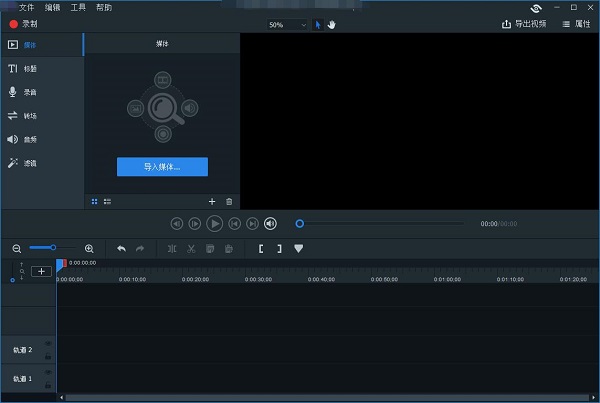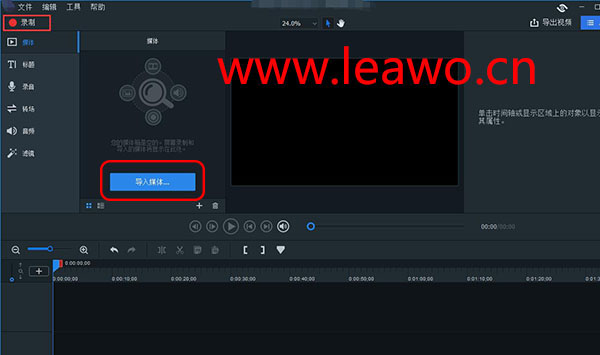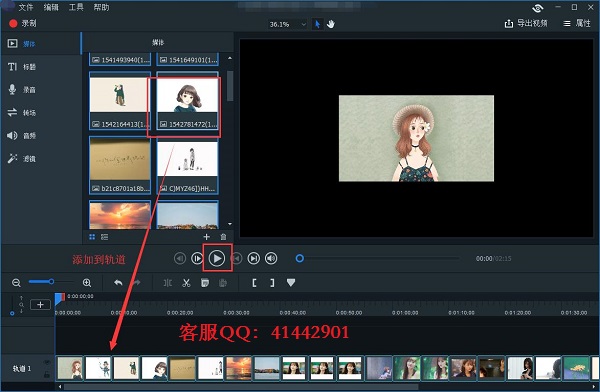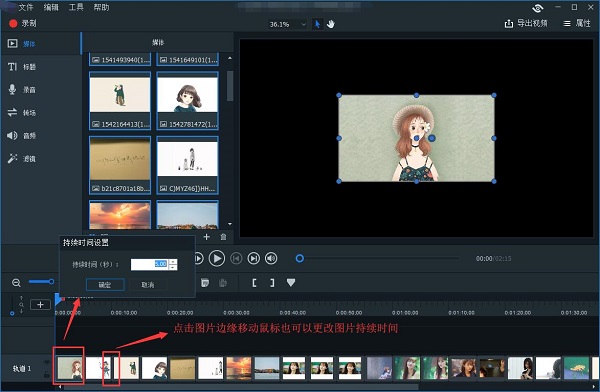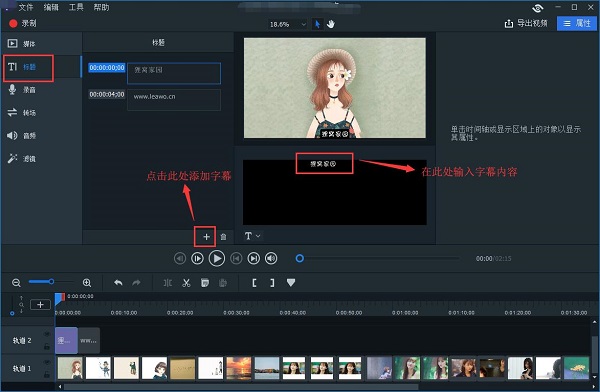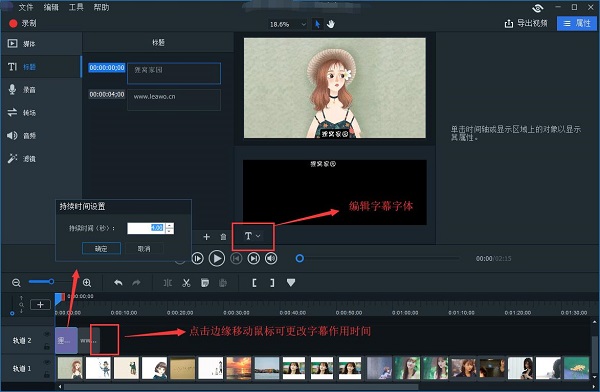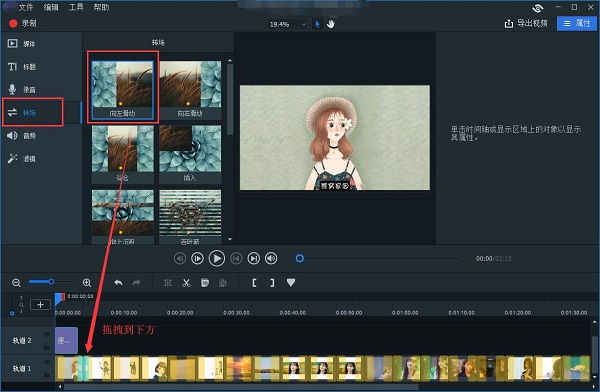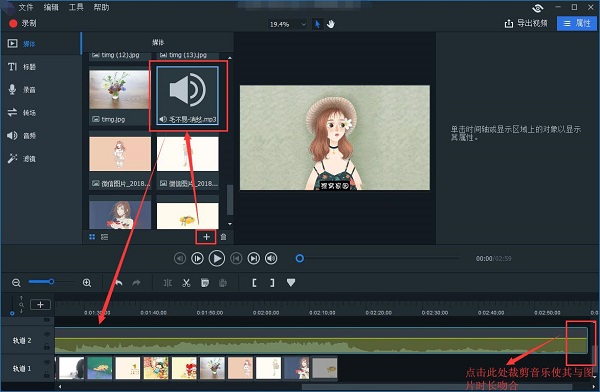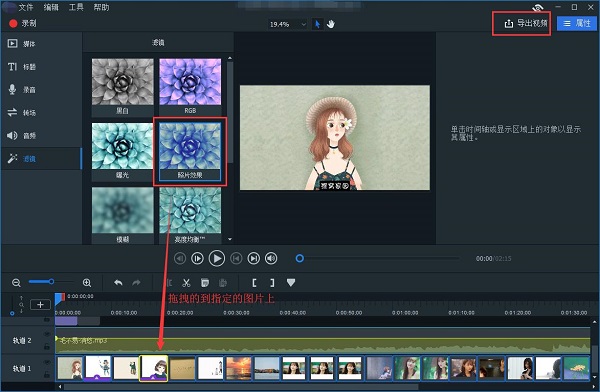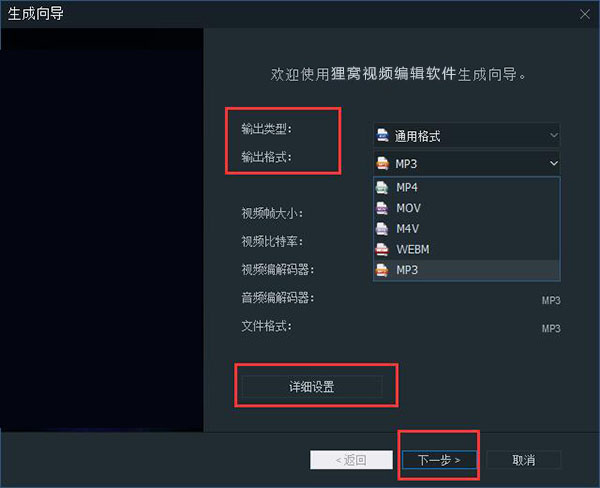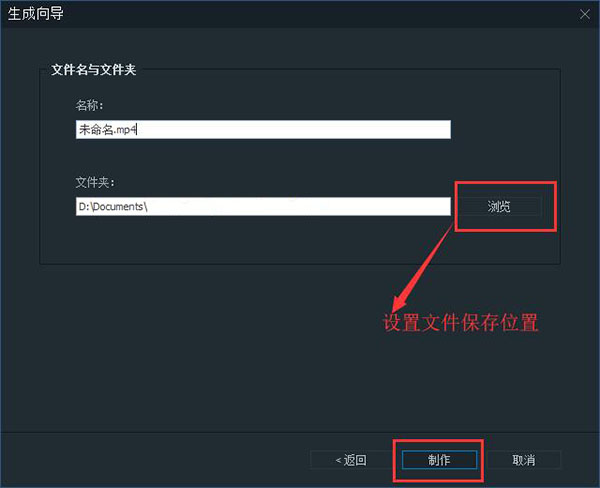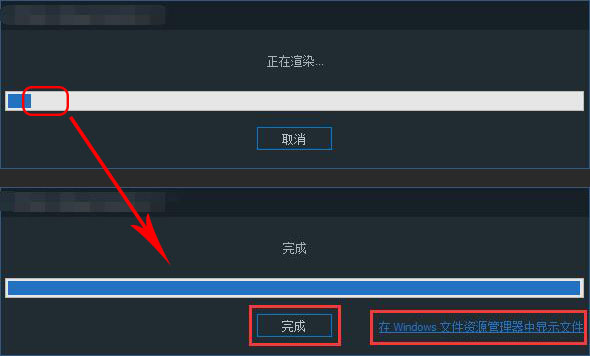|
最近的天气真是反反复复呐~最近又降温了呢,前段时间就是热热热,后来就是雨雨雨,现在就是冷冷冷,真是变幻莫测了呢~好啦,不说废话了,还是来开始今天的教程方案吧~现在呢,人手一部智能手机,而且都喜欢用手机来拍照,拍得多了呢,手机就好多照片了,容易影响手机的运行。这时候,我们就会要来清理手机里面的照片,那么是删除还是传输到云盘保存呢?其实我们还可以将其制作成视频文件哦,也就是将照片制作成电子相册,一起来看看要如何制作吧~
此教程所用到的软件下载地址:http://www.leawo.cn/ND_upload.php?do=info&id=6115
首先呢,我们需要先通过上方的连接诶下载我们所要用到的软件,下载完策划年之后解压缩包,在在打开的程序包中找到我们的安装包,双击安装包再根据安装向导一步一步进行安装即可。安装完成之后就可以打开我们的软件了。
打开软件之后,我们需要来添加想要制作成电子相册的图片素材。我们可以点击界面中间的“导入媒体……”按钮,然后通过浏览文件位置的方式将其添加到我们的软件中来,可以选择批量添加。添加之后的图片我们可以在媒体库中查看。
然后我们需要将图片添加到下方的轨道中去,我们可以点击媒体库中的某一图片,然后鼠标右键选择“添加到时间轴头部播放”将其添加到下方的轨道中去。但是如果图片过多的话这种方法未免太慢,我们可以Ctrl+A全选图片再直接拖拽到下方的轨道。
将图片添加到下方的轨道中之后,软件会自动将其排列在一条轨道中。这里软件还默认了每一张照片的持续时间是5秒钟,这里我们可修改时长。点击轨道中的某一图片,鼠标右键选择“持续时间”或者是直接点击图片边缘移动鼠标都可以更改图片持续时间。
设置了图片显示时长之后我们还可以来给视频添加字幕哦。点击左侧菜单栏的“标题”选项,然后点击标题页面下方的“+”添加一段字幕,之后我们可以在播放面板下方弹出来的输入框中来输入我们想要的字幕内容,点击“+”可以继续添加字幕段。
然后我们还可以来编辑我们添加了的字幕内容的字体、字号、颜色、透明度、对齐方式等等。点击输入框下方的“T”就可以来设置了。然后再下方的轨道中我们可以来更改字幕的显示时长,默认是四秒。更改的方式与上方更改图片显示时长相同。
我们知道,我们是将多张图片合并输出成视频的,那么每一张图片的过渡就很关键了,如果我们不给它们设置转场效果的话,就显得很生硬。所以我们在转场页面,选择自己想要的转场效果,然后可以将其拖拽到下方的轨道中进行应用。
这时候还缺点应景音乐吧~我们回到“媒体”页面,点击界面下方的“+”可以来添加我们想要的背景音乐,然后将其拖拽到下方的轨道中去。这里我们添加的音乐时长可能与图片时长不统一,我们可以通过裁剪的方式将其与图片时长对应。
最后小编再讲一个功能,也就是给视频中的每一张图片添加滤镜的功能。点击左侧菜单栏的“滤镜”选项,然后我们可以在右侧的滤镜库中选择自己想要的滤镜效果,直接拖拽到轨道的某一张图片上就可以对其来进行应用了。
给视频添加了背景音乐、字幕、转场效果等,这时候我们就可以来输出视频文件了,点击界面右上方的“导出视频”按钮。之后软件跳转到生成向导界面,在这里我们可以来设置视频文件的输出类型以及输出格式,点击“详细设置”还可以来设置音视频的详细参数等。
视频的输出类型以及输出格式设置完成之后点击下方的“下一步”进行下一步的设置。还是在生成向导界面,在这里我们可以来设置视频文件的输出文件名以及视频的保存路径。设置完成之后我们就可以点击下方的“制作”按钮开始输出视频文件。
然后软件就开始输出我们的视频文件了,软件进入到“视频渲染”界面,在界面中间会有一个进度条,当界面中间的进度条跑完之后视频文件就输出完成了。点击“在Windows 文件资源管理器中显示文件”可以跳转到视频保存的文件位置下。
到这里呢,我们今天的将图片制作成电子相册的教程方案就到这里啦。将手机里面的照片制作视频文件,更方便我们来观看照片哦,而且更具有纪念意义呢~这款软件功能如此强大,操作起来也是很简单便捷的了,赶紧动起手来操作吧~
笑话段子:
我教育儿子,他竟跟我争执起来,我举起手吼道:再不听话,挨揍!
相关文章:
制作字幕文件 资源推荐: 制作电子相册 腾讯视频qlv转MP4 爱奇艺qsv转换 优酷视频kux1080p转换 相片制作成视频 PPT转换成视频 图片去水印 快速抠图的方法 制作印章工具 制作3D文字动画 网络相册制作 截取视频片段 图片转手绘效果 制作PDF电子相册 提取视频中的音频 制作视频画中画效果 |